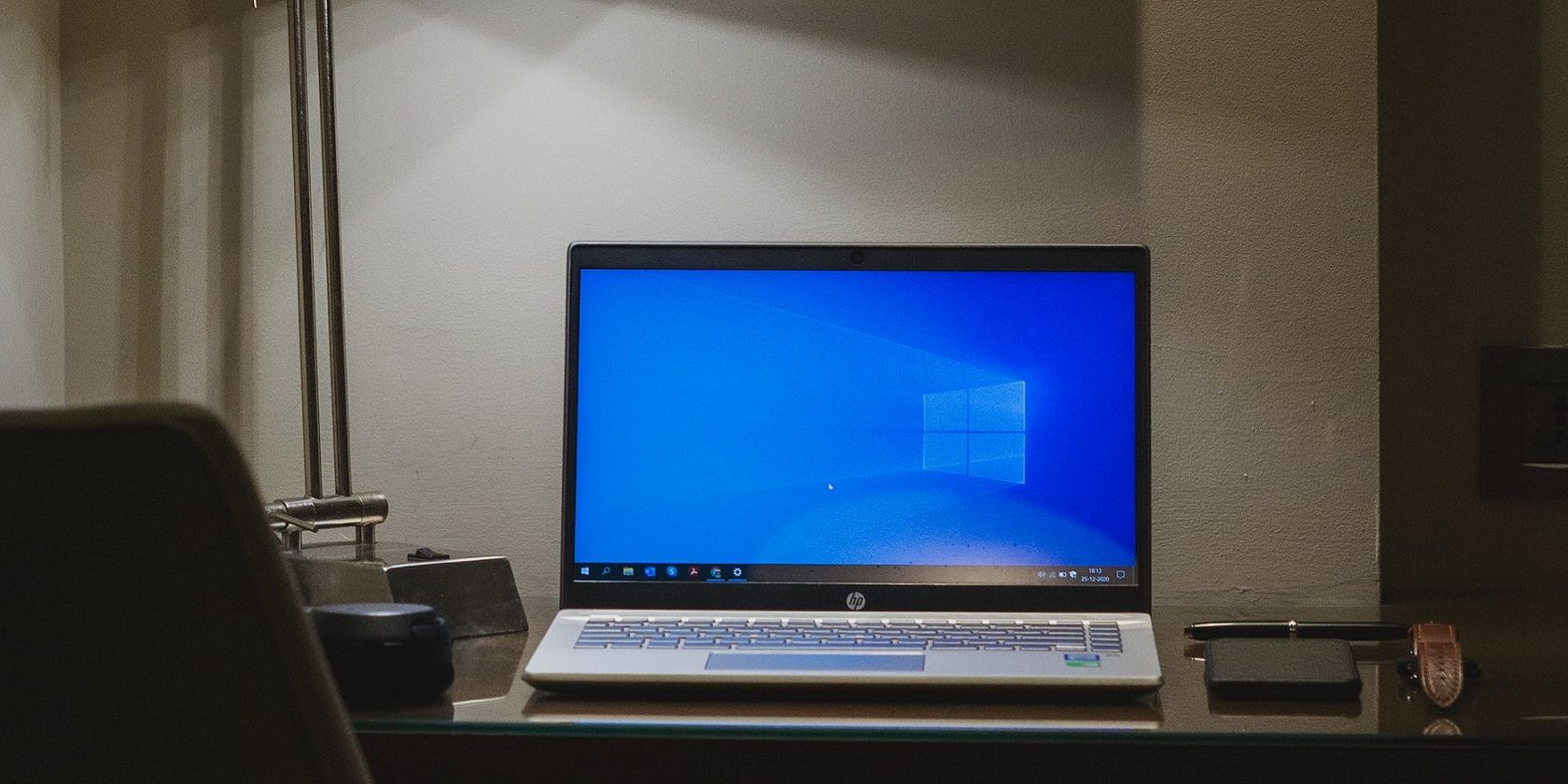خطای بهروزرسانی 0xC1900101 – 0x30017 زمانی ظاهر میشود که کاربران سعی میکنند یک بهروزرسانی سیستم را نصب کنند یا به آخرین نسخه ویندوز ارتقا یابند. دلایل متعددی میتوانند پشت این مشکل باشند، مانند فضای ناکافی برای بهروزرسانی، نصب آنتیویروس، و مشکلات خرابی درون سیستم.
خطای بهروزرسانی 0xC1900101 – 0x30017 زمانی که کاربران سعی میکنند یک بروزرسانی سیستم را نصب یا به آخرین نسخه ویندوز ارتقا دهند، ظاهر میشود. دلایل متعددی ممکن است پشت این مشکل باشند، از جمله فضای ناکافی برای بروزرسانی، نصب آنتیویروس، و مشکلات خرابی در سیستم.
بخشهای زیر به بررسی علل ممکن و روشهای عیبیابی این خطا میپردازند. روش عیبیابی مناسب برای وضعیت خود را انتخاب کرده و ادامه دهید.
چه عواملی باعث بروز خطای 0xC1900101 – 0x30017 میشوند؟
در ادامه برخی از دلایل رایج برای این خطای بهروزرسانی آورده شده است:
- فضای ناکافی – برای ارتقا به آخرین نسخه ویندوز باید حداقل ۱۶ گیگابایت فضای خالی داشته باشید. اگر فضای کافی در رایانهتان ندارید، میتوانید فایلهای غیرضروری و زباله را حذف کنید تا فضا برای ارتقا فراهم شود.
- مداخله آنتیویروس – برنامه آنتیویروس شخص ثالث یا Windows Defender ممکن است به دلیل هشدار اشتباه، بروزرسانی را مسدود کند. در این صورت میتوانید با غیرفعال کردن یا حذف برنامه مشکل را رفع کنید.
- فایلهای سیستمی خراب – فایلهای اساسی سیستم یا بروزرسانی ممکن است دچار خرابی شده باشند که باعث شکست نصب بهروزرسانی میشود. در ادامه این راهنما چند روش برای رفع این اشکالات و خطاهای عمومی خرابی بررسی میشود.
- درایورهای قدیمی – برای ارتقا موفق سیستم، باید تمام درایورهای نصبشده بهروز باشند. بهتر است در Device Manager به دنبال درایورهای قدیمی بگردید و پیش از نصب بهروزرسانیها آنها را بهروز کنید.
- BIOS قدیمی – خود BIOS ممکن است قدیمی باشد و عملکرد سیستم را تحت تأثیر قرار داده و مشکلاتی مانند خطای بهروزرسانی ایجاد کند. در اکثر موارد، اگر BIOS شما قدیمی یا معیوب باشد، با مشکلات رایجی مانند صفحه آبی (BSOD) نیز مواجه خواهید شد.
اکنون که با علل احتمالی این مشکل آشنا شدیم، نگاهی به راهحلهایی که میتوانید برای رفع آن امتحان کنید میاندازیم. پیش از ادامه، توصیه میکنیم هرگونه دستگاه جانبی غیرضروری مانند USB را از رایانه خود جدا کنید.
۱. آزادسازی فضای ذخیرهسازی
همانطور که قبلاً اشاره شد، باید حداقل ۱۶ گیگابایت فضای آزاد در سیستم خود داشته باشید تا بتوانید بروزرسانیهای جدید را نصب کنید. اگر فضای ذخیرهسازی کافی ندارید، بهترین روش برای آزادسازی آن حذف برنامهها و نرمافزارهای غیرضروری نصبشده بر روی رایانهتان است.
علاوه بر این، حذف فایلهای نصب قبلی از سیستم نیز ایده خوبی است. علاوه بر آزادسازی فضا، این کار میتواند هر گونه مشکل مداخلهای را که این فایلهای نصب قبلی ممکن است در فرآیند ارتقا ایجاد کنند، از بین ببرد. در صورتی که دو SSD در رایانهتان دارید، یکی را جدا کنید و سپس سعی کنید بهروزرسانی را نصب کنید.
برای اطلاعات بیشتر به راهنمای ما درباره روشهای مختلف آزادسازی فضای ذخیرهسازی در ویندوز مراجعه کنید.
۲. حذف آنتیویروس خود
اگر از یک برنامه آنتیویروس شخص ثالث روی رایانه خود استفاده میکنید، ممکن است فرآیند نصب بهروزرسانیها را مسدود کند. در این وضعیت راهحل ساده است؛ کافی است برنامه امنیتی را بهصورت موقت غیرفعال یا حذف کنید.
در ادامه، مراحل غیرفعال کردن آنتیویروس با استفاده از Avast را بررسی کردیم. مراحل برای برنامه آنتیویروس شما ممکن است کمی متفاوت باشد.
در ادامه نحوه انجام این کار آمده است:
- روی آیکون برنامه آنتیویروس در نوار وظیفه راست‑کلیک کنید.
- گزینه Shields control را انتخاب کنید > Disable until the computer is restarted.

اگر از برنامه امنیتی شخص ثالث استفاده نمیکنید، میتوانید Windows Defender را نیز غیرفعال کنید. با این حال، بهشدت توصیه میکنیم پس از نصب بهروزرسانی، آن را دوباره فعال کنید. نگه داشتن آن بهصورت غیرفعال برای مدت طولانی میتواند سیستم شما را در معرض خطرات و تهدیدات احتمالی قرار دهد.
۳. رفع مشکلات خرابی
گام بعدی که توصیه میکنیم، اسکن سیستم برای یافتن مشکلات خرابی با استفاده از ابزارهای عیبیابی داخلی ویندوز است.
برای رفع این مشکل، از Windows Update Troubleshooter، System File Checker و DISM برای شناسایی مشکلات احتمالی استفاده خواهیم کرد. علاوه بر این، این ابزارها اکثر مشکلات را بهطور خودکار برطرف میکنند.
۳.۱ استفاده از ابزار عیبیابی بهروزرسانی ویندوز


میتوانید ابزار عیبیابی بهروزرسانی ویندوز را از طریق تنظیمات ویندوز اجرا کنید. دستورالعملهای اجرای این ابزار در راهنمای ما درباره رفع مشکل بهروزرسانی ویندوز که گیر میکند، موجود است.
پس از اتمام اسکن توسط ابزار عیبیابی، بررسی کنید آیا مشکلی شناسایی شده است یا خیر. در صورت شناسایی، ابزار راهحلهایی را پیشنهاد میدهد که میتوانند مشکل را برطرف کنند. برای ادامه بر روی اعمال این رفع کلیک کنید. اگر ابزار نتواند مشکلات را شناسایی کند، بر روی بستن ابزار عیبیابی کلیک کنید و به روش بعدی بروید.
۳.۲ اسکنهای SFC و DISM


گام بعدی این است که اسکنهای SFC و DISM را از طریق Command Prompt اجرا کنید. برای اطلاعات بیشتر و راهنماییهای مربوط به این ابزارها، به تفاوت اسکنهای CHKDSK، SFC و DISM مراجعه کنید.
همانطور که از نام آن پیداست، System File Checker فایلهای سیستمی محافظتشده را برای یافتن مشکلات اسکن میکند و بخشهای خراب را با نسخههای ذخیرهشده جایگزین مینماید. در مقابل، DISM مسئول تعمیر یک تصویر سیستمی خراب است.
امیدواریم اگر سیستم بهدلیل مشکلات خرابی قادر به نصب بهروزرسانیها نیست، این ابزارها مشکل را رفع کنند.
۴. بهروزرسانی درایورهای خود
در حالت ایدهآل، درایورهای شما باید همیشه بهروز نگه داشته شوند تا سیستم بهصورت روان کار کند. برای بررسی وجود درایورهای قدیمی در سیستم، به ابزار Device Manager مراجعه کنید.
تمام بخشها را باز کنید و به دنبال درایورهایی با علامت تعجب زرد بگردید. این نشانه نشان میدهد که درایور قدیمی یا خراب است. پس از شناسایی درایور معیوب، روی آن راست‑کلیک کنید و گزینه Update driver > Search the system for drivers را انتخاب کنید.
تا پایان فرآیند بهروزرسانی درایور صبر کنید و بررسی کنید آیا مشکل حل شده است یا نه.

اگر هیچ علامت تعجبی مشاهده نمیکنید یا فکر نمیکنید ویندوز کار کافی انجام داده باشد، به بهترین برنامههای رایگان بهروزرسانی درایور برای ویندوز مراجعه کنید.
۵. بهروزرسانی BIOS شما
در نهایت، این مشکل میتواند به دلیل یک باگ یا مشکلات خرابی در BIOS باشد. خوشبختانه، میتوانید اکثر این مشکلات را با بهروزرسانی BIOS به آخرین نسخه موجود حل کنید.
بهروز کردن BIOS هنگام انتشار نسخه جدید، یک عمل خوب است. دلایل زیادی برای بهروزرسانی BIOS کامپیوتر شما وجود دارد، از جمله امکان پشتیبانی از سختافزارهای اضافی.
سازندگان مختلف مادربورد دستورالعملهای متفاوتی برای این کار دارند، بنابراین توصیه میکنیم برای اطلاعات بیشتر به وبسایت سازنده مراجعه کنید. در نظر داشته باشید این فرآیند میتواند استرسزا و زمانبر باشد، پس فقط زمانی که زمان کافی دارید پیش بروید.
اکنون میتوانید ویندوز را به آخرین نسخه ارتقا دهید
در این مرحله باید بتوانید سیستم عامل خود را به آخرین نسخه موجود ارتقا دهید. اگر هیچیک از روشهای عیبیابی فوق مؤثر نبود، توصیه میکنیم به نصب تمیز (clean installation) بپردازید. این روش بهصورت خودکار سیستم را بدون خطا در طول فرآیند ارتقا میدهد.